
PRIPOROČLJENO: Kako popraviti zamegljeno pisavo v sistemu Windows 10.
V prejšnjih različicah sistema Windows 10 smo lahko spremenili velikost besedila v meniju, glave, sporočila, ikone in nasvete, vendar je bila ta funkcija odstranjena iz Creators Update (različica 1703).
Kot verjetno veste, lahko velikost besedila ali pisave spremenite s povečanjem lestvice (Možnosti → Sistem → Zaslon), vendar s povečanjem lestvice ne povečate le velikosti besedila, temveč tudi velikost vseh elementov na zaslonu. Uporabniki, ki morajo spremeniti samo velikost besedila brez spreminjanja drugih prikazanih elementov, imajo zelo omejene možnosti za to..
Na srečo je Microsoft slišal uporabnike. V sistemu Windows 10 Redstone 5 obstaja način spreminjanja velikosti besedila, ne da bi spremenili velikost ali ločljivost. Velikost besedila lahko spremenite v "Raziskovalcu", "Namizju", "Nastavitvah", "Start", "Nadzorna plošča" in drugih območjih operacijskega sistema z nekaj kliki miške. Ta funkcija je nepogrešljiva za uporabnike osebnih računalnikov, ki uporabljajo zaslone z visoko ločljivostjo..
Obstaja tudi ločeno orodje, imenovano System Fonger Size Changer, lahko spremeni velikost pisave naslova, menija, polja s sporočili, ikon in nasvetov.
Metoda 1 od 2
Velikost besedila v operacijskem sistemu Windows 10 uporabite aplikacijo Nastavitve.
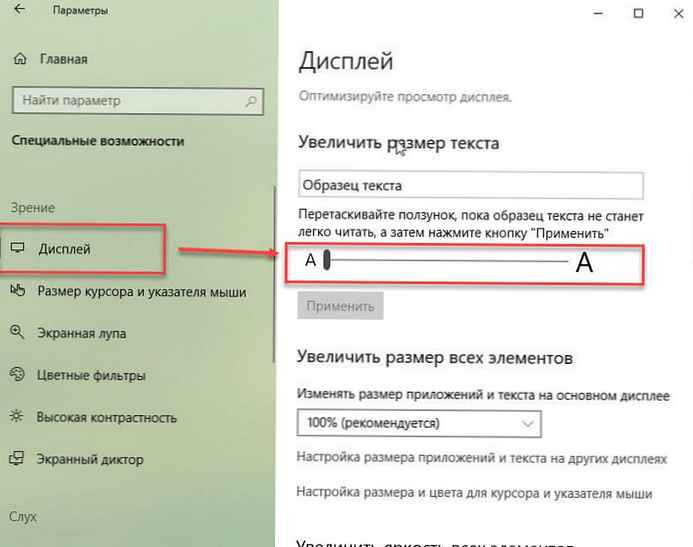
Če želite spremeniti velikost besedila v sistemu Windows 10, sledite spodnjim navodilom.
1. korak. Pojdite na aplikacijo Možnosti → Dostopnost → Zaslon.
2. korak. V razdelku "Povečaj velikost besedila" drsnik premaknite v desno, da povečate velikost besedila / pisave. Premaknite ga v levo, da zmanjšate besedilo. Tik nad drsnikom lahko vidite predhodni rezultat.
3. korak. Če ste zadovoljni z velikostjo besedila / pisave, kliknite Prijavite se. Nova velikost pisave bo uveljavljena v nekaj sekundah..
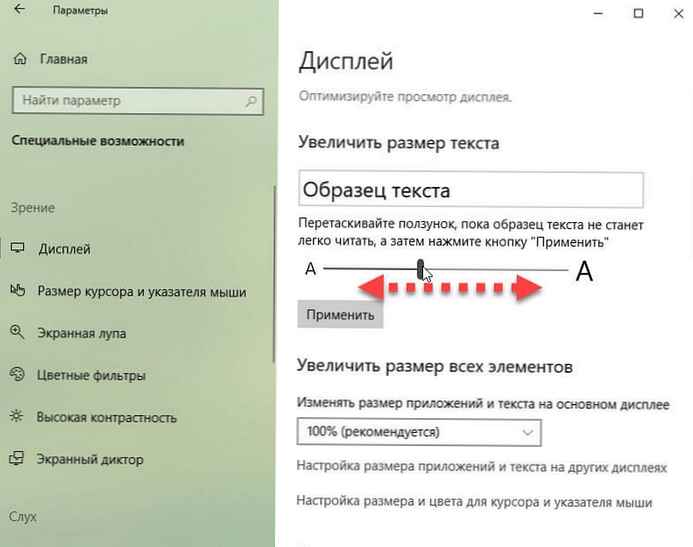
OPOMBA: Če odsek "Povečaj velikost besedila" manjka, to je najverjetneje, ker vaša različica ni Windows 10 - 1809.
Metoda 2 od 2
Spremeni velikost pisave z »System izmenjeva pisav ".
Zdaj, da nastavimo najbolj optimalne velikosti za vas: besedilo glave, menijev, napisi ikon na namizju, polje s sporočili in nekateri elementi vmesnika - uporabnikom sistema Windows 10 je na pomoč priskočil priročen pripomoček System izmenjeva pisav.
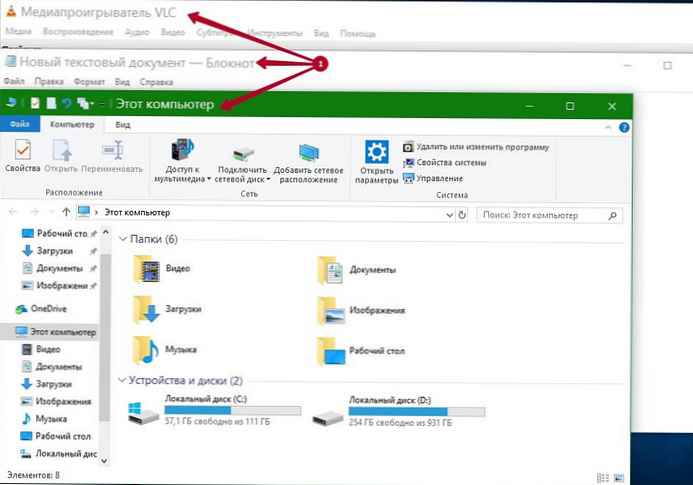
Sistemski krmilnik krmilnika: gre za prenosni, majhen program za Windows, ki ga je mogoče zagnati takoj po nalaganju, torej brez namestitve. Program je popolnoma brezplačen, brez oglasov in brez dodatnih stroškov.
Program je bil zasnovan posebej za obnovitev izgubljene funkcionalnosti v sistemih Windows 10, 7, 8.
Ob prvem zagonu vam bo program ponudil, da shranite trenutne nastavitve pisave in dobro je, da ustvarite varnostno kopijo, lahko preprosto nastavite nastavitve sistemske pisave na privzete vrednosti. Varnostna kopija je datoteka registra, ki jo lahko zaženete in obnovite status quo v registru sistema Windows.
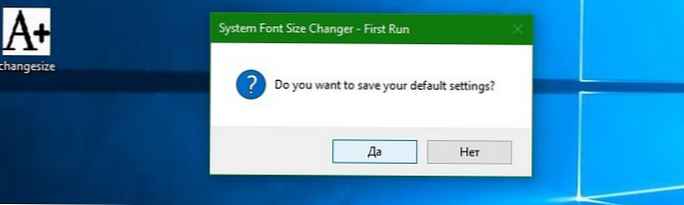
Program sam prikaže nastavitve, ki omogočajo enostavno spreminjanje pisave naslednjih elementov na napravah z operacijskim sistemom Windows 10:
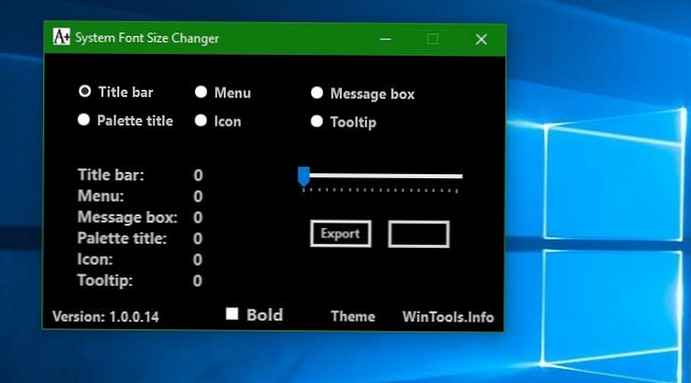
- Besedilo okna
- Meni
- Polja za sporočila
- Napisi ikon
- Namigi
Med temnimi in svetlimi temami lahko preklapljate s klikom na napis Tema. Izberite enega od elementov in premaknite drsnik v desno, da spremenite velikost pisave. Pisavo lahko naredite tudi krepko za vsak podprti element posebej..
Nova vrednost se prikaže v programskem vmesniku takoj, ko kliknete »Uporabi ". Upoštevajte, da morate za uporabo sprememb velikosti pisave izklopiti ali znova zagnati računalnik za Windows 10..
Poleg tega, ko ste nastavili zahtevane velikosti pisave za: besedilo glave, menijev in druge elemente vmesnika Windows 10, lahko te nastavitve izvozite v registrsko datoteko, kar vam bo omogočilo, da v prihodnosti popolnoma opustite sam program in preprosto uporabite ustvarjen preplet registra.
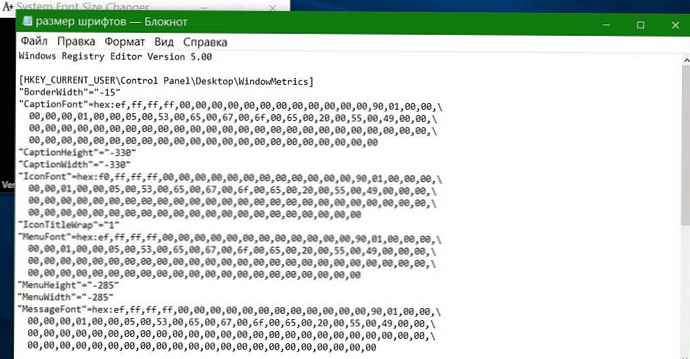
Zaključek
System Fonger Changer olajša spreminjanje velikosti pisav, operacijski sistem ga uporablja za prikaz naslovov oken, ikon na namizju, okenc za sporočila in drugih elementov vmesnika. Program je prenosljiv, zahteva, da ustvarite varnostno kopijo in tudi kadar koli podpira izvoz trenutne konfiguracije z gumbom za izvoz v programskem vmesniku.
Prenos arhiva s Sistemski izmenjevalec pisav
Kako povečati pisavo v Windows 10 Anniversary Update.
Dobro znano dejstvo je, da je Microsoft odpravil številne funkcije in možnosti sistema Windows, začenši z Windows 8. Ena izmed teh je bil izboljšan dialog za prilagajanje videza, ki nam je omogočil spreminjanje različnih vidikov, kot so barve in ločljivost. V operacijskem sistemu Windows 10 obstaja več nastavitev za spreminjanje velikosti besedila, preostale nastavitve se izbrišejo, ker ne veljajo za teme / vizualne sloge. Uporabljali so se le za klasično temo, ki je bila tudi izbrisana. Če spremenite samo velikost besedila, je za nekatere uporabnike še vedno mogoče dobiti boljšo možnost kot sprememba DPI celotnega sistema, saj se spreminja DPI pogosto vodi do težav z skaliranjem.
Če želite povečati samo velikost besedila, z desno miškino tipko kliknite namizje in izberite element v kontekstnem meniju - Nastavitve zaslona.
Stran se bo odprla. Sistem → Zaslon. Klikniti morate na povezavo "Napredne možnosti zaslona " na dnu:
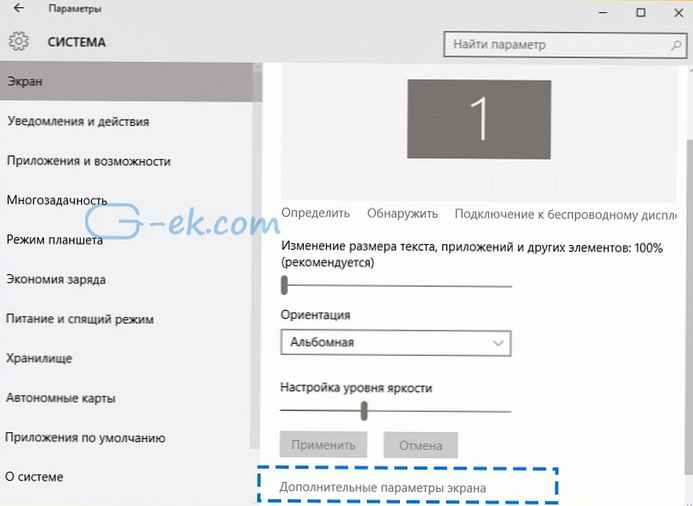
Po tem se odpre nova stran z nastavitvami. Tam morate klikniti na povezavo - "Dodatna velikost besedila in drugih elementov ":
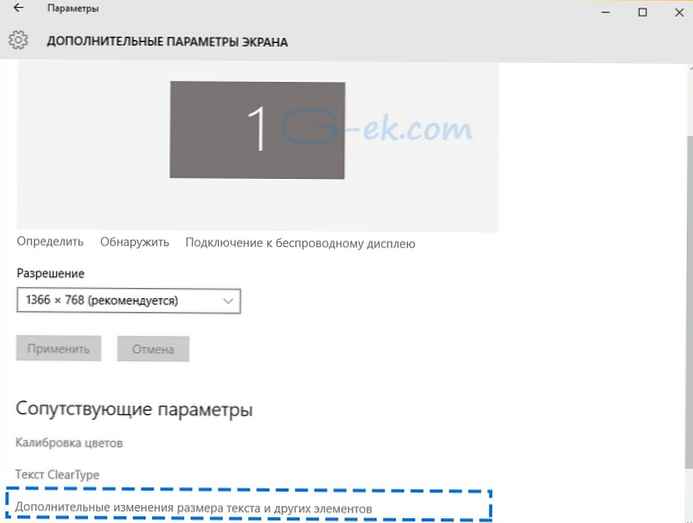
V oknu, ki se odpre, pod "Spremeni samo velikost besedila " na dnu izberite želeni element na prvem spustnem seznamu in nato nastavite velikost in slog pisave, za katere menite, da sta bolj primerna zase.
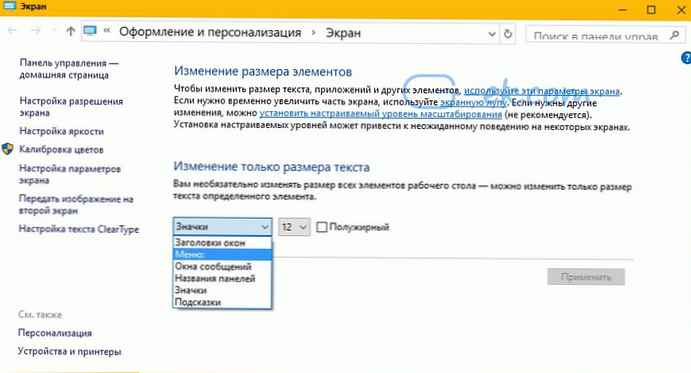
Rezultat bo videti takole:
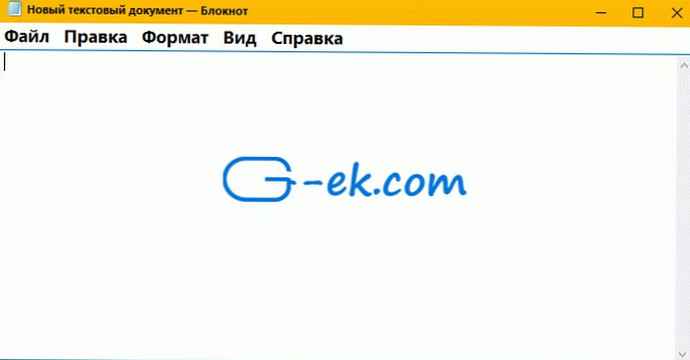
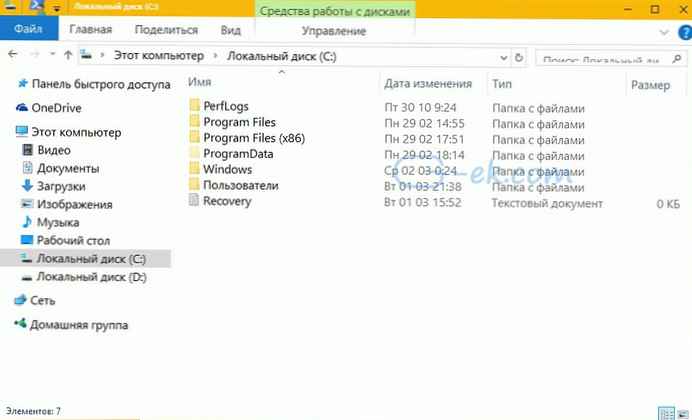
To je vse. Upoštevajte, da lahko spremenite velikost besedilne vrstice naslovne vrstice okna, polja s sporočili, meniji in ikone, namige orodij, kot so nasveti, ker v nasvetih orodja uporabljajo teme v sodobnih različicah sistema Windows. Samo namigi v starem slogu, ki jih vidite, ko pokažete s tipko za zapiranje / zmanjšanje / zmanjšanje.











